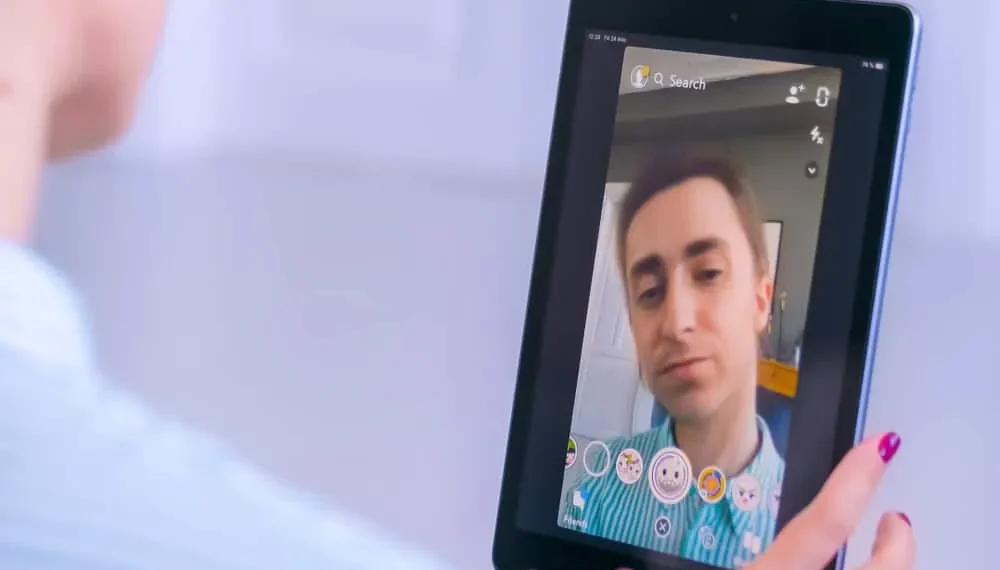A Snapchat szűrőket készített, amelyek segítenek a felhasználóknak a képek fejlesztésében. A szűrők az alkalmazás egyik alapvető tulajdonságává váltak – a képek jobbak a Snapchat -nál.
A jóval azonban mindig a rossz is. Képzelje el, hogy pózol egy bombaképre, és rájössz, hogy a használt szűrő nem igazolja a képet.
Igen, vannak ilyen pillanatok; Mit tehetünk? Távolíthatjuk el a Snapchat szűrőt?
Gyors válaszKeresse meg a Snapchat emlékeit, és nyissa meg a szerkeszteni kívánt pillanatban. Ezután érintse meg a három pontot, és válassza a „Snap szerkesztése” lehetőséget. Végül csúsztassa át a szűrőkön, amíg közelebbről megvizsgálja és ábrázolja a képet, hogy megjelenjen. Vagy amikor a szűrő teljesen eltűnik.
A fentiek fényében átmegyünk egy lépésről lépésre az út eléréséről. Ha nem kapja meg a kívánt eredményt, akkor is van alternatíva az Ön számára ebben a cikkben – egy szűrő eltávolító alkalmazás. Essünk neki!
2 Könnyű módszer a Snapchat szűrő eltávolítására
A Snapchat, amikor először elindult, olyan funkcióval rendelkezik, amely segített az embereknek eltávolítani a szűrőket a képeikből – a Magic Eraser.
Sajnos megszabadították, csakúgy, mint sok nagyszerű tulajdonsággal. A felhasználók azonban megtalálták a módját ennek megkeresésére, és így van.
1. módszer: A szűrők újjáélesztése az alkalmazáson belül
Mielőtt belekerülnénk, elengedhetetlen annak biztosítása, hogy a szerkeszteni kívánt képet az alkalmazás Memories szakaszában mentse el.
Ha igen, kövesse ezeket a lépéseket a Snapchat szűrő eltávolításához vagy módosításához:
- Indítsa el a Snapchat alkalmazást a mobil eszközön.
- Érintse meg a bal alsó sarokban található galéria ikont , vagy csúsztassa fel a képernyőn.
- Nyissa meg a szerkeszteni kívánt pillanatot .
- Érintse meg a jobb felső sarokban lévő három pontot .
- Válassza a „ Snap szerkesztése ” lehetőséget a felbukkanó menüből.
- Húzza balra és jobbra a szűrők között, hogy megtalálja a kívánt. Vagy válassza ki az üres helyet a szűrő megsemmisítéséhez.
- Érintse meg a bal felső sarokban lévő „ Kész ” gombot.
- Válassza a „ Változások mentése ” elemet.
Itt egy egyszerű módszer a pattanások szerkesztésére. Ez a módszer nem 100% -ban, ha a tökéletesség után van. Az alábbiakban azonban van egy alternatív módszer.
Vicces tényA Snapchat kimutatta, hogy a napi aktív felhasználók 63% -a használ AR szűrőket. Más szavakkal, a platform aktív felhasználóinak több mint 200 millió használata minden nap használja a kibővített valóság (AR) szolgáltatásait.
2. módszer: Fotószerkesztő alkalmazások használata
Néhány fotószerkesztési alkalmazás nagyobb esélyt ad a Snapchat szűrők kijavítására és eltávolítására. Néhány jártas alkalmazás, amely ezeket elvégzi, a Snapseed és a Photo Retuse, mások között.
Az alkalmazások letöltése után kövesse az alábbi lépéseket:
- Töltse le az előnyben részesített alkalmazást a Play vagy App Store -ból (a Snapseed -re megyünk.)
- Indítsa el a Snapseed alkalmazást az eszközén.
- Érintse meg a „ + ” szimbólumot.
- Adja meg az alkalmazás engedélyét a média eléréséhez.
- Érintse meg újra a „ + ” szimbólumot, és válassza ki a pillanat a fényképezőgép -tekercsből.
- Válassza ki az új szűrőt az opciók görgetésével.
- Koppintson a Jobb alsó sarokban lévő kullancs ikonra .
- Érintse meg az „ Export ” gombot a jobb alsó sarokban.
- Válassza ki a megfelelő beállítást .
És így szerkeszthetjük a Snapchat képeket a Snapseed alkalmazásokon. Bármely felhasználó számára ingyenesen használható. Több mint három próbálkozás után nagyon jó lesz benne.
jegyzetEzek az alkalmazások nem lesznek képesek eltávolítani a szöveget tartalmazó szűrőket, például a túra helyét vagy az időt. A harmadik féltől származó alkalmazások csak a színszűrőket állíthatják be.
Következtetés
Összefoglalva: ezek a lehetőségek és lépések, amelyeket meg kell tennie, ha szerkeszteni és eltávolítani a SNAP szűrőket.
A csak könnyű szerkesztéshez ugorjon a Snapchat alkalmazásba, nyitja meg az emlékeket, és válassza ki a szerkeszteni kívánt fényképet. Kattintson a Három pont menüre, válassza a „Snap szerkesztése” lehetőséget, és csúsztassa el, amíg meg nem találja a kép megfelelő keverékét.
Nem megfelelő? Nos, többet tehet a fent kiemelt fotószerkesztő alkalmazások letöltésével; Folytassa a szerkeszteni kívánt képek feltöltésével, és a kép szerkesztéséhez több lehetőség felhasználásával.
GYIK
Mik azok a Snapchat szűrők?
A Snapchat szűrők olyan tervezési átfedések, amelyeket az alkalmazás hozzáad a pattanásokhoz. A szűrők színeket adhatnak, és megmutathatják a helyét vagy eseményét egy adott helyszínen (és még sok minden mást). A csattanás előtt vagy után húzza meg a rendelkezésre álló szűrők megtekintéséhez.
Hány szűrő érhető el a Snapchat -on?
Az időtől és a kiválasztástól függően a Snapchat általában 10-20 különböző szűrővel elérhető az alkalmazásban a felhasználó számára.
Van egy alkalmazás a Snapchat szűrők eltávolításához?
Igen, vannak olyan alkalmazások, ahol szűrőt készíthet egy képről. Ezen alkalmazások egy részét fentebb említették; Ide tartoznak a Snapseed, a Photo Retuse és még néhány.